
Der Arbeitsschritt ist nur in den Arbeitsmodi "Ausschießen" und "Automatisch Ausschießen" aktiv.
In dem Arbeitsschritt "Binden" haben Sie die Möglichkeit, folgende Einstellungen vorzunehmen:
•Bindeverfahren auswählen
•Verdrängung aktivieren und die Verdrängungswerte festlegen
•Verkanten automatisch einschalten
•Greiferrand für Vor- bzw. Nachfalz definieren
•Quetschrand für überflüssigen Kleber definieren (Rollendruck)
•Leimspur definieren (Rollendruck)
•Vorgaben für die automatische Zwischenschnittberechnung definieren
•Schneidblöcke zuordnen
Für das ausgewählte Bindeverfahren legt Prinect Signa Station automatisch die Paginierung und die evtl. erforderliche Verdrängung fest (die Paginierung ist noch vom gewählten Falzschema/Falzregel abhängig).
Wird ein Bindeverfahren eingesetzt, bei welchem ein Fräsrand berücksichtigt werden soll, dann wird der Beschnitt der Seiten im Bund auf den Wert aus "Voreinstellungen > Beschnitt im Fräsrand" gesetzt. Der Fräsrand sollte normalerweise größtenteils nicht bedruckt werden.

Bei einem Druckwerk mit Klebebindung werden die gefalzten Bögen aufeinandergelegt, am Rücken abgefräßt und verleimt.
Hinweis: Die automatische Zwischenschnittberechnung erzeugt zwischen linker/rechter Seite einen Zwischenschnitt entsprechend dem maximalen Fräsrand.
Bei einem Druckwerk mit Rückenstich-Heftung werden die gefalzten Bögen ineinandergesteckt. Dadurch hängt die endgültige Seitenzahl der montierten Seiten nicht nur von dem gewählten Falzschema sondern auch von dem Umfang des Druckwerkes ab.
Bei diesem Bindeverfahren setzt das Programm die höchste und die niedrigste Seite automatisch zu einem Seitenpaar zusammen und berechnet dann die endgültige Seitenzahl jeder einzelnen Seite.
Hinweis: Die automatische Zwischenschnittberechnung setzt den Zwischenschnitt zwischen den Seitenpaaren auf 0 mm.
Hinweis: Im Arbeitsschritt "Teilprodukt" kann zusätzlich die "Bindeart Klebebinder" eingestellt werden, die in das Ausgabe-JDF geschrieben wird und damit im Postpressbereich zur Voreinstellung der Maschine genutzt werden kann. In der Signa Station hat diese Einstellung keine Auswirkung.
Bei dem Bindeverfahren "Kommen & Gehen" werden der erste und der letzte Buchbogen (z.B. mit erster und letzter Seite) in einem Falzbogen gedruckt - der zweite und der vorletzte Buchbogen zusammen, dann der dritte und der drittletzte Buchbogen, usw. Die gefalzten Falzbögen werden aufeinandergelegt, bis die Mitte erreicht oder überschritten ist. Die letzte Falz zwischen den beiden Buchbögen wird nicht mehr durchgeführt, sondern sie werden durch einen Schnitt getrennt. Jetzt werden die beiden Stapel der Buchbögen aufeinandergelegt und so entsteht das Buch.
Durch die Verwendung weiterer Buchbögen, die in einem Falzbogen enthalten sind, entstehen weitere Nutzen von Buchteilen, die ebenfalls mit einem Schnitt getrennt werden und mit anderen Buchbögen zusammengetragen werden. Ziel ist es, die Anzahl der Plattenwechsel zu reduzieren. Es erfolgt die Seitennummerierung wie bei der Rückenstich-Heftung. Die Verdrängungswerte hingegen werden ähnlich wie bei der Klebebindung angewandt.
Hinweis: Die automatische Zwischenschnittberechnung erzeugt zwischen linker/rechter Seite einen Zwischenschnitt entsprechend dem maximalen Fräsrand.
Auch hier werden zwei Buchbögen in einem Falzbogen belichtet. Der eine mit aufsteigender Seitennummerierung, der andere mit abfallender Seitennummerierung. Es werden also spiegelbildliche Bögen produziert und dabei 2 Bücher komplett belichtet. Diese Art wird man wählen, wenn aufgrund der Auflage die Platten ohnehin erforderlich geworden wären oder eine gedrehte Verwendung der ersten Falzbögen zu Produktionsungenauigkeiten führen würde. Im Allgemeinen kommen dabei nämlich geschlossene und offene Seiten der Falzbögen aufeinander.
Hinweis: Legen Sie in dieser Bindeart ein Teilprodukt an, werden angegebene Seitenzahlen automatisch verdoppelt und doppelt soviel Falzbögen angelegt. Wenn Sie z.B. ein Buch mit 48 Seiten drucken wollen, geben Sie beim Seitenumfang 48 Seiten an - dafür sind 3 Falzbögen notwendig, so verdoppelt Prinect Signa Station diese Angaben auf 96 Seiten und 6 Falzbögen.
Die automatische Zwischenschnittberechnung erzeugt zwischen linker/rechter Seite einen Zwischenschnitt entsprechend dem maximalen Fräsrand.
Diese Bindeart bewirkt, dass ein Bogenstapel nach dem Druck in zwei Teile geteilt werden kann, wobei ein Teil die untere Hälfte der Seitenzahlen und der andere die obere Hälfte enthält, u.a. bei einem 16 seitigen Werk der eine Stapel die Seiten 1 bis 8, der andere Stapel 9 bis 16. Dafür müssen Sie sich ein Falzschema anlegen, in dem die Seitennummern bereits dieses Prinzip erfüllen, z.B. nach dem Falzen für 2 Seiten, 1-3 (Schöndruck), 4-2 (Widerdruck).
Hinweis: Die automatische Zwischenschnittberechnung erzeugt zwischen linker/rechter Seite einen Zwischenschnitt entsprechend dem maximalen Fräsrand.
Bei diesem Bindeverfahren werden unterschiedliche Bindearten berücksichtigt, nämlich die Klebebindung und die Rückenstich-Heftung.
Es werden z.B. 3 Falzbögen per Rückenstich-Heftung zu einem Buchblock zusammengetragen, danach werden diese Buchblöcke mit einer Klebebindung oder Fadenheftung zu einem Buch zusammengefasst.
Hinweis: Die automatische Zwischenschnittberechnung setzt den Zwischenschnitt zwischen den Seitenpaaren auf 0 mm.
Bei der losen Blattsammlung können alle Zwischenschnitte gleich angelegt werden, zumindest rechts und links. Es sind also alle Blätter gleich, die nicht gefalzt sondern geschnitten werden, z.B. für gelochte Ringbuchblätter, wie Gesetzbücher.
Hinweis: Die automatische Zwischenschnittberechnung verteilt den zur Verfügung stehenden Raum gleichmäßig auf alle Zwischenschnitte.
Bei einem Druckwerk mit Fadenheftung werden die gefalzten Buchblöcke aufeinander gelegt, dabei werden die Bögen mit einem Faden verbunden.
Das Verfahren ist analog dem Bindeverfahren Klebebindung, es gibt jedoch keinen Fräsrand.
Bei einem Druckwerk mit Prospektfalzung soll nicht geschnitten werden, so dass der Abstand zwischen den Seiten nicht auseinandergeschoben werden darf.
Hinweis: Die automatische Zwischenschnittberechnung setzt den Zwischenschnitt zwischen den Seitenpaaren auf 0 mm.
Diese Einstellung ist für Werke im arabischen Sprachraum zu verwenden. Dort werden die Werke von links nach rechts aufgeschlagen und von links nach rechts gelesen. Dafür müssen Sie sich ein gesondertes Falzschema anlegen.
Die Funktion ist für die Bindeverfahren "Kommen & Gehen", "K & G zwei Bücher", "Schneiden&Stapeln" und "Gemischte Bindeverfahren" nicht geeignet. Bei Anwahl eines dieser Verfahren wird automatisch auf das Bindeverfahren "Klebebindung" umgeschaltet.
Die Aktivierung der Option bewirkt für die Paginierung eines 36-seitigen Werkes, folgendes:
•"Die Ersten und Letzten"
Der Umschlag hat die Seiten 1, 2, 35, 36
•"Die Ersten"
Der Umschlag hat die Seiten 1, 2, 3, 4;
•"Die Letzten"
Der Umschlag hat die Seiten 33, 34, 35, 36.
Mit dieser Funktion es nun flexibel möglich, z. B. die Umschlagseiten in einem eigenen PDF-Dokument an den Anfang oder an das Ende stellen.
Zudem gilt für Automatiken folgende Behandlung:
•Der entsprechende Falzbogen wird bei der Berechnung der Verdrängung nicht berücksichtigt.
•Der entsprechende Falzbogen bekommt keine Flattermarke. Auf dem zweiten Falzbogen wird die Flattermarke "1" platziert.
•Der entsprechende Falzbogen wird bei der Funktion "Sortieren für den Buchbinder" nicht berücksichtigt.
Falzbogen sortieren für Buchbinderei
Der Buchbinder verlangt in der Regel, dass kleinere Falzbögen (Halb-, Viertel- oder auch leichte Bögen genannt) nicht am Ende eines Buchblocks stehen. Mit dieser Funktion werden die entsprechenden Bögen automatisch umpositioniert.
Diese Option ist zusätzlich über das Kontextmenüs im Arbeitsschritt "Schemata > Alle Falzbogen" bei ausgewähltem Falzbogen manuell unter Falzbogen sortieren für Buchbinderei aktivierbar.
Hinweis: Im Arbeitsschritt "Schemata > Zwischenschnitte und Musterseiten" und "Alle Falzbogen" wird bei einer vorherigen Aktivierung der Option, in roter Schrift darauf hingewiesen.
Doppelstrom-Jobs zeichnen sich dadurch aus, dass zwei unterschiedliche Produkte in einem Schema verarbeitet werden. Das bisherige Verfahren hat versucht, ein resultierendes Schema durch Verschachtelung von zwei Schemata zu erreichen. Im ersten Schema wird dafür der horizontale Zwischenschnitt in der Mitte soweit ausgedehnt, dass das zweite Schema dort komplett hinein passt. Da der Bogen aber insgesamt zu falzen ist, müssen alle Zwischenschnitte beider Schemata exakt zueinander passen. Dieser Zusammenbau von zwei Schemata zu einem Resultat hat sich in der Praxis als zu komplex herausgestellt.
Das neue Verfahren ab Version 13 geht von einem anderen Ansatz aus. In einem Falzschema werden zwei Produkte untergebracht. Bei den Bindeverfahren für "Kommen & Gehen" wird exakt diese Methode schon angewandt, d. h. "Kommen & Gehen" ist eine spezielle Form des Doppelstromverfahrens. Hier gibt es jedoch die Einschränkung, dass die Falzbogen der beiden Produkte nicht wg. Farbigkeiten oder anderer Anforderungen verschoben werden können. Möchte man Falzbogen 1 von Produkt 1 mit Falzbogen 3 von Produkt 3 auf einem Druckbogen zusammenzustellen, weil diese z. B. die gleichen Sonderfarben nutzen, ist dies auf diesem Wege nicht möglich.
Die neue Möglichkeit des Doppelstrom-Verfahrens in der Prinect Signa Station erfüllt die Anforderungen allgemeingültig. Dabei wird vorausgesetzt, dass ein Falzschema in maximal zwei Sektionen aufgeteilt werden kann und dass die Aufteilung immer horizontal verläuft. Im Arbeitsschritt "Binden" des Assistenten/Teilproduktinspektors wird der Modus "Doppelstrom" aktiviert (neues Attribut im Teilprodukt). Die Option ist nur bei zugelassenen Bindemodi auswählbar (z. Zt. Klebebindung, Rückenstich- und Fadenheftung). Bei aktiviertem Doppelstrom-Verfahren wird im Arbeitsschritt "Schemata" der Button "Sektionsreihenfolge ändern" bedienbar (siehe Behandlung von Sektionen ).
Bei Druckwerken, die durch Rückenstich-Heftung gebunden werden (z.B. Magazine) führt die Papierdicke zur Verschiebung der inneren Seiten nach außen, also weg vom Heftrücken. Wird das Heft nach dem Binden beschnitten, erhalten die inneren Seiten an der Außenseite schmalere Ränder als die äußeren Seiten. Das Gleiche gilt für Klebebindung, wenn große Bogen mit vielen Seiten häufig gefalzt werden müssen.
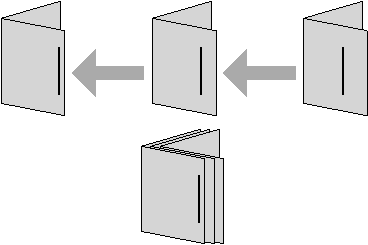
Diese schematische Darstellung zeigt, wie der benötigte Wert für die Verdrängung bei Rückenstich-Heftung ermittelt wird.
Verdrängung aus
Die Funktion ist ausgeschaltet und wird nicht berücksichtigt.
Haben Sie diese Option gewählt, werden die Verdrängungswerte automatisch aus der Papierdicke errechnet. Die Papierdefinitionen können Sie im Arbeitsschritt "Platten" oder im Menü "Jobs & Ressourcen > Ressourcen & Maschinen" unter "Papiere (Bedruckstoffe)" generieren oder verändern, siehe auch Papiere (Bedruckstoffe).
Faktor Papierdicke
Mit diesem Faktor wird die Papierdicke multipliziert um die gewünschte Verdrängung je Blatt zu erhalten. s.o.
Verdrängung in beide Richtungen
Die Funktion ist aufgrund von Kundenwünschen, die eine automatische Verdrängung in X- und Y-Richtung benötigen, implementiert worden.
Aktivieren Sie diese Option, so können Sie die Werte für die Verdrängung für innen/außen selber eingeben. Die Werte beziehen sich auf alle Falzbögen im Teilprodukt. Die Angaben für "innen" und "außen" beziehen sich immer auf das erste Schema des Teilprodukts. Das Programm errechnet daraus die Verdrängung je Blatt und wendet diese für das gesamte Teilprodukt an.
Weitere Aktivierung der Verdrängung für die einzelne Seite siehe Verdrängung.
Verdrängung innen
Hier wird der Wert eingegeben, um den die innersten Seiten des ersten Schemas verschoben werden müssen, um ihre Verdrängung zu kompensieren.
Verdrängung außen
Hier wird der Wert eingegeben, um den die äußersten Seiten des ersten Schemas verschoben werden müssen, um ihre Verdrängung zu kompensieren. Die Differenz zwischen innerem und äußerem Ausgleichsrand ist die Verdrängung. Durch Eingabe von positiven Werten erreichen Sie eine Verschiebung der Seiten nach außen, wohingegen negative Werte eine Verschiebung in Richtung Heftrücken bedeuten.
Die Abstände zwischen allen anderen Seitenpaaren des Heftes werden nach diesen Eckwerten berechnet. Die Verdrängungswerte stehen in direktem Zusammenhang mit den Seitenabständen, die im Schema festgelegt wurden, siehe dazu auch Falzschema-Editor . Die Werte werden zu den Seitenabständen addiert bzw. davon abgezogen.
Das verwendete Schema bestimmt, ob eine automatische Verdrängung möglich oder eine manuelle Verdrängung notwendig ist.
In aller Regel kann das Programm die nötigen Verdrängungswerte selbst berechnen.
Verdrängung durch
Verschieben
Ist voreingestellt und oben beschrieben.
Skalierung
Vergrößert oder verkleinert die Seiten je nach Lage im Schema, um im Bund gleich zu bleiben und außen an die Sollposition angepasst zu werden.
Verkanten automatisch
Folgende Bedingungen sind beim Einschalten der Funktion zu beachten:
•Bindeverfahren
Für die Bindeverfahren "Kommen & Gehen" und "Schneiden & Stapeln" ist die Automatik nicht zugelassen.
•Falzbogen
Die Falzregel muss mit einem Kreuzfalz enden, z. B. "x1Y1" und darf kein Minuszeichen beinhalten.
•Nach dem Einschalten der Automatik darf das Schema nicht mehr manuell verändert werden.
•Im Rollenoffset mit Strangbildung können Kombinationen mit Einzelseiten und 3/4 Seiten zu Problemen führen.
•Bei der Benutzung des Schemas "F16-11_li_4x2" muss "Verkanten automatisch" ausgeschaltet sein.
•Die Falzarten "Zick-Zack" und "Wickelfalz" können problematisch sein.
•Paginierung
Im Falzschema-Editor darf die Paginierungsart "Leporello" nicht ausgewählt sein.
Weitere Erläuterungen zur Funktion "Verkanten" und zu der Möglichkeit einer manuellen Korrektur finden Sie unter Verkanten .
Greiferrand Sammelhefter / Quetschrand / Leimspur
Wird ein Sammelhefter zum Zusammentragen der Falzbogen benutzt, dann wird in der Regel ein Streifen Papier/Material benötigt, um die Falzbogen auf den Sattel zu ziehen. Die Position dieses Streifens auf dem Falzbogen ist abhängig vom Falzbogenschema und bedeutet faktisch eine leicht asymmetrische Position des Falzschemas auf dem Papierbogen.
Die automatische Zwischenschnittberechnung von Prinect Signa Station berücksichtigt die hier eingegebenen Werte und berechnet alle Zwischenschnitte so, dass nach dem Falzen der gewünschte Vorfalz/Nachfalz-Zwischenschnitt vorhanden ist.
•Kein / Nachfalz / Vorfalz
Es wird kein Greiferrand für den Sammelhefter oder es wird eine Verschiebung der Seiten für einen Greiferrand der Nach- oder Vorfalz vorgenommen - Werte sind bei "Größe Greiferrand" anzugeben.
Angabe der Größe einer Seitenverschiebung der Nach- oder Vorfalz für den Greiferrand des Sammelhefters.
Hinweis: Bei Aktivierung der Funktion werden die Werte im Arbeitsschritt "Schemata" dargestellt. Zusätzlich wird die Funktion eingeblendet.
Nur sichtbar, wenn unter "Datei > Voreinstellungen > Benutzeroberfläche" das Optionsfeld "Kontrollelemente für Quetschrand und Leimspur sichtbar" aktiviert ist.
Beim "Quetschrand" wird am Falzbogen-Papier zugegeben. Dieser zusätzliche Raum ist bei der Buchproduktion am unteren Rand des Umschlags anzulegen, damit überflüssiger Klebstoff beim Kleben des Umschlags mit dem Buch aufgenommen werden kann und nicht zwischen die Seiten fließt.
•Kein
•Am ersten Falzbogen
Die Papierzugabe erfolgt am ersten Falzbogen des Teilproduktes.
•Am letzten Falzbogen
Die Papierzugabe erfolgt am letzten Falzbogen des Teilproduktes.
Nur sichtbar, wenn unter "Datei > Voreinstellungen > Benutzeroberfläche" das Optionsfeld "Kontrollelemente für Quetschrand und Leimspur sichtbar" aktiviert ist.
Eine Leimspur wird bei der Produktion von Werbebroschüren mit Rollenoffsetmaschinen benötigt. Es wird automatisch vor dem Falzen eine Leimspur aufgebracht, die dazu dient, dass nach dem Falzen kein weiterer Klebeprozess nötig ist.
Die gefalzten Doppelseiten-Blätter werden im Bund in einem schmalen Bereich u.a. seitlich miteinander verklebt, der beim Umblättern nicht auffällt.
Im Bereich der Leimspur sollte kein Farbauftrag sein, da ansonsten die Klebewirkung beeinträchtigt werden könnte.
Dies kann durch folgende Methoden erreicht werden:
•durch Verschieben
Der Seiteninhalt jeder betroffenen Seite wird entsprechend des Eingabewertes unter "Breite Leimspur" jeweils aus dem Bund verschoben.
•durch Skalieren
Der sichtbare Seiteninhalt bleibt erhalten und wird skaliert (geschmälert), damit im Bund je Seite die Leimspur in der Breite des Wertes freigehalten ist.
•nur Anschneiden
Der Anschnitt der Seite wird verringert.
•nur äußerste Seiten / auch innerste Seiten
Im Normalfall wird die Leimspur auf den äußersten Seiten ausgespart. Allerdings kann es unter bestimmten Produktionsbedingungen auch auf den innersten Seiten gewünscht werden (z. B. um einen Umschlag mit einem Heft zu verkleben). Die Auswahl ist entsprechend wählbar.
•Breite Leimspur
Eingabe der gewünschten Breite der Leimspur.
Vorgaben für die automatische Zwischenschnittberechnung
Fräsrand
•Hier wird der voreingestellte Wert für einen Fräsrand dargestellt. Nach Aktivierung der Option "Fräsrand berücksichtigen", wird der Wert im Teilprodukt wirksam und kann hier zusätzlich manuell verändert werden.
Der Wert kommt aus den Voreinstellungen unter "Datei > Voreinstellungen > Standardwerte > Fräsrand minimal".
Beim Setzen dieser Option legen Sie fest, ob ein Fräsrand berücksichtigt wird oder nicht. Da es sinnvoll sein kann, einen Job mit Fadenheftung als Klebebindung auszuschießen, ist die Funktion ausschaltbar (bei Fadenheftung darf kein Fräsrand vorhanden sein).
Hinweis: Wenn in einem Job Spezialmusterseiten definiert sind, werden die automatischen Fräsrandanpassungen nicht berücksichtigt, da es sonst zu fehlerhaften Ergebnissen kommen kann.
Max. Kopfbeschnitt /Max. Zwischenschnitt
Beim Setzen des Häkchens wird der eingegebene Wert bei der automatischen Berechnung der Zwischenschnitte (im Arbeitsschritt "Schemata") benutzt.
Der Wert für den max. Kopfbeschnitt beeinflusst nur den Seitenkopf, der Wert für den max. Zwischenschnitt alle Zwischenschnitte. Ist der max. Zwischenschnitt eingeschaltet, dann werden die Zwischenschnitte, auch eine evtl. größere Kopfbeschnittbreite nur bis zu diesem Wert angelegt, d.h. der Falzbogen kann dann kleiner sein als das Papier.
Beachten Sie bitte, dass die Materialzugabe im Arbeitsschritt "Musterseite", als Mindestzwischenschnitt angenommen wird und der max. Zwischenschnitt dazu addiert wird. Deaktivieren Sie den max. Zwischenschnitt, wird der automatische Zwischenschnitt gewählt. Beachten Sie hier wiederum die eingegebenen Werte in den Voreinstellungen > Register "Standardwerte".
Zwischenschnitte zwischen einem Seitenpaar, wie z.B. Fräsränder, werden nicht beeinflusst.
Soll z.B. der Zwischenschnitt an den Seitenköpfen immer exakt 10 mm betragen, dann trägt man unter "Musterseiten > Beschnittzugaben für die Seiten > Oben" 5 mm ein, setzt den max. Kopfbeschnitt auf 0 mm und setzt das Häkchen. Jetzt wird auch bei der automatischen Berechnung der Zwischenschnitte der Kopfbeschnitt immer exakt 10 mm betragen.
In den Modi "Ausschießen" und "Automatisch Ausschießen" gibt es die Möglichkeit, den Schneidblock auf individuelle Anforderungen einzustellen.
Werden Schneidblöcke wie unten beschrieben definiert, wird das bei einer Ausgabe über CIP3 bzw. JDF in die Daten eingetragen, so dass Schneidemaschinen diese Werte nutzen können.
Schneidblöcke sind im Grafik-Fenster "als grüne Linie" gekennzeichnet.
Zu Seiten/Nutzen
Die einzelnen Seiten auf einem Falzbogen werden automatisch zu Schneidblöcken.
Diese Maßnahme kann sinnvoll sein, wenn ein Schema mit gleichen Seitennummern z. B. für eine Postkartenerstellung gewählt wurde. Im Allgemeinen ist für diese Produktionsart allerdings der Arbeitsmodus "Montage" vorgesehen.
Zu Falzbögen
Falzbögen inklusive Falzbogenränder werden automatisch zu Schneidblöcken.
Dies ist der Normalfall und gilt damit auch als Standardeinstellung.
Zu Schema
Nur das Schema wird ohne Falzbogenränder zum Schneidblock.
Soll der Falzbogen schon vor dem Falzen auf Endformat beschnitten sein, dürfen die Falzbogenränder nicht im Schneidblock enthalten sein.